Как вставить Flash в HTML с помощью iSpring
Если вы хотите украсить сайт Flash-анимацией или добавить рекламный баннер, то iSpring — это оптимальное решение, позволяющее создавать профессинальные Flash-ролики в PowerPoint.
С iSpring создание Flash-файлов, готовых для публикации в сети, удивительно просто и не требует навыков программирования на Flash. Вам достаточно создать презентацию в привычной среде PowerPoint и сконвертировать ее с помощью iSpring Pro в формат Flash. Так вы сохраните оригинальные анимации, эффекты переходов, внедренные аудио и видео во Flash-файле. Также iSpring сгенерирует HTML-код, готовый для вставки на вашу веб-страницу.
В инструкции ниже показано, как вставить Flash-анимацию на страницу сайта.
1. Преобразуйте вашу презентацию PowerPoint в формат Flash с помощью iSpring. Убедитесь, что в настройках Публикация -> Главная выбрана опция Создать HTML.
Конвертируя презентацию в режиме Один Flash-файл, вы получаете единый Flash-файл (.SWF) для всей презентации со встроенными мультимедиа-ресурсами.
Отключив опцию Один Flash-файл, вы получите отдельные Flash-файлы, соответствующие слайдам исходной PowerPoint-презентации.
2. Итог конвертации с включенной опцией Один Flash-файл.
- файл с расширением SWF – это ваш Flash-ролик;
- файл с расширением HTML – представляет собой HTML-страницу с вашим роликом;
- файл с расширением JS – файл, который не дает службе безопасности Internet Explorer заблокировать ваш Flash-ролик. Он обязательно должен располагаться в той же папке, что и HTML-страница с Flash-файлом.
Итог конвертации с выключенной опцией Один Flash-файл:
- папка Data – в ней хранится содержимое вашего Flash-ролика;
- файл с расширением SWF – это Flash-файл, содержащий плейер для просмотра ролика;
- файл с расширением HTML – представляет собой HTML-страницу с вашим Flash-роликом;
- файл с расширением JS — это файл, который не дает службе безопасности Internet Explorer заблокировать ваш Flash-ролик.

- файл с расширением XML – связывает содержимое папки data и Flash-файла.
Не забудьте, что для корректного проигрывания Flash-ролика на сайте, необходимо скопировать все полученные файлы и папку data на сайт.
3. Для проигрывания Flash-ролика на странице сайта необходимо отредактировать ее HTML-код, добавив к нему часть кода, сгенерированного iSpring. Просмотреть HTML-код страницы вы можете прямо в окне браузера, выбрав опцию
Щелкните правой кнопкой мыши по файлу HTML и выберите в контекстном меню Открыть с помощью->Блокнот.
4. В открывшемся окне вы увидите HTML-код страницы. Код вашего Flash-ролика находится в теге object:
Пример HTML-кода страницы с Flash-роликом
5.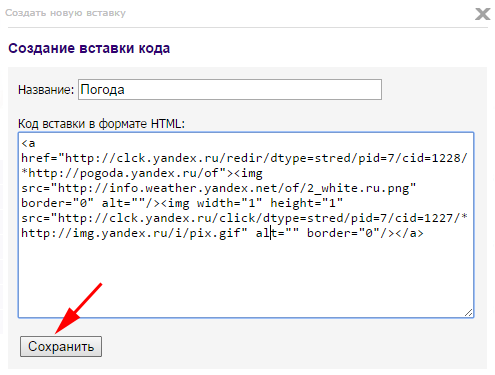 Теперь осталось только скопировать содержимое тега object и вставитьего в код HTML-страницы.
Теперь осталось только скопировать содержимое тега object и вставитьего в код HTML-страницы.
Также вы можете настроить расположение и вид Flash-ролика с помощью параметров и атрибутов тега object и дублирующих их атрибутов тега embed.
- quality («low/autolow/autohigh/high/medium/best») – задает качество сглаживания контуров
- bgcolor – определяет цвет фона кадров
- align («right/left/middle») – задает положение Flash-ролика внутри HTML-страницы
- src (параметр movie) – показывает адрес расположения Flash-ролика
- width, hight – задают размеры Flash-ролика в пикселях
- allowFullScreen – дает поддержку полноэкранного режима (только с 9й версии FlashPlayer).
В теге script атрибут src указывает путь к .js файлу, который обязательно должен располагаться в той же папке, что и HTML-страница с Flash-файлом.
Также помните, что страницу и все файлы с Flash-роликом следует хранить в одной папке, чтобы обеспечить корректное проигрывание.
Надеемся, что наши советы помогут вам оживить и украсить ваш сайт Flash-анимацией!
Как сделать сайт в блокноте?
В этой статье мы расскажем как сделать сайт в Блокноте, одном из самых простых текстовых редакторов. Такая тема очень актуальна и интересна для множества людей.
Плюсы и минусы Блокнота
Если вы решили создать сайтик и использовать для этого дела Блокнот, вам в первую очередь нужно хорошо владеть языками программирования, особенно html. В остальном ничего сложного в создании сайтов в Блокноте нет, разве что иногда такой процесс может занять очень много времени. Поэтому, обычно, написание кода с помощью простых редакторов подходит для простеньких страничек. Именно такие недостатки в первую очередь и отталкивают людей от таких редакторов. Если вы хорошо знаете язык программирования, то вы легко справитесь с этой задачей. В создании сайта в Блокноте есть и преимущество — в процессе написания кода в нем не будет лишних строк, которые любят добавлять обычные редакторы. Такой код будет быстрее считываться и ваши страницы сайта будут прогружаться быстрее.
Такой код будет быстрее считываться и ваши страницы сайта будут прогружаться быстрее.
Поэтому если вы новичок, который хочет создать сайт но не обладает даже базовыми навыками — вам идеально подойдет обычный визуальный редактор. В том случае если у вас уже есть готовый сайт, но вы хотите более досконально разобраться в языке программирования или понять основы ручного редактирования, то смело начинайте создавать сайт в Блокноте. В процессе создания вы овладеете такими навыками, о которых даже не узнаете при работе с визуальным редактором.
Тем более, что каждый редактор основан на языке html и его знание обязательно при работе с сайтами: изменение содержания страницы, добавлением или удалением кода.
В браузере вы можете переключиться с визуального режима в режим для редактирования страницы, в котором видно всю структуру сайта. В этом режиме вы сможете исправлять код, удалять его ненужные части, таким образом оптимизируя страницу. Давайте теперь перейдем непосредственно к самому созданию.
С чего начать и как сделать сайт?
Перед тем как начать работать с html и Блокнотом, нужно разобраться в основах. Самым важным понятием в языке программирования считается «тэг» — специальная команда, которую записывают в скобках. Например вот так: <команда>.
Самое важное то, что когда вы используете формат тэга, он должен иметь как начало так и конец. В начале вы открываете тэг: <тэг>. В конце его нужно закрыть, для этого используют такое сочетание: . Между этими частями вы можете поместить любую информацию, часть программы, текст.
Теперь когда мы разобрались с тем, что каждый тэг должен иметь начало и конец, поговорим о дополнительных функциях, которые ему присущи. Чаще всего в них используются параметры. Учитывая что тэгов в языке html очень много и каждый из них отвечает за определенную функцию, то и каждый указанный параметр имеет свое назначение. Как мы предупреждали вас — без знания языка сделать сайт в Блокноте тяжело. Тем не менее, если вы указываете параметр для тэга, это можно сделать так:
<тэг параметр=”значение этого параметра”> код страницы .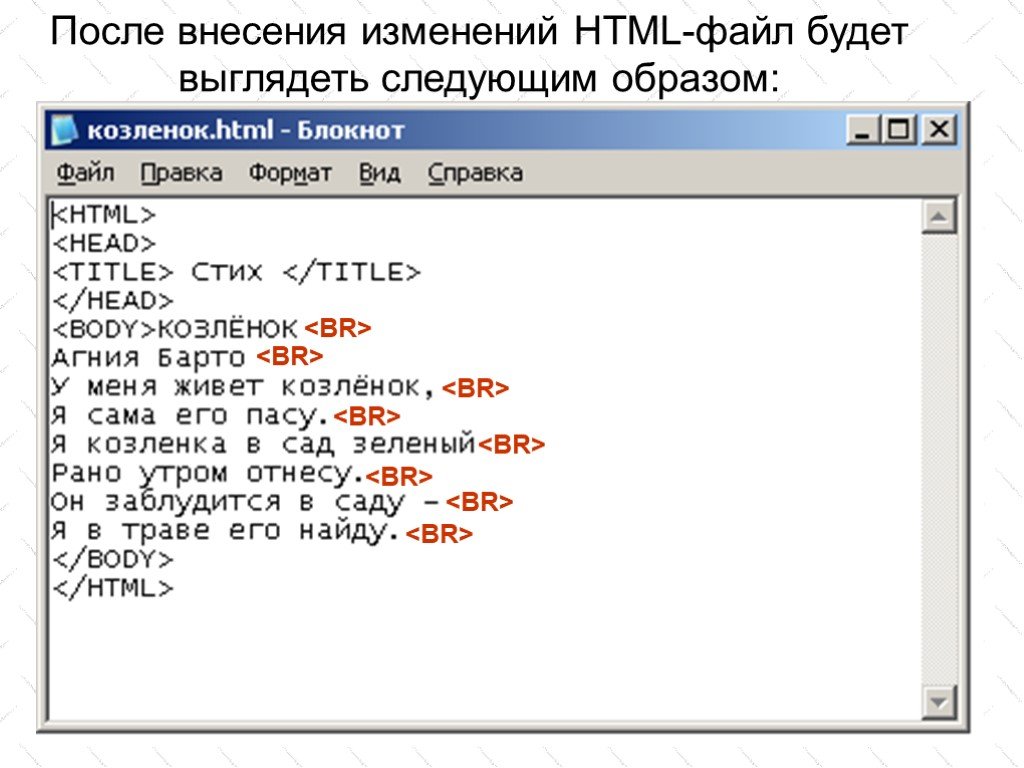
Разобравшись с тэгами давайте поговорим о структуре кода страницы. Каждая страничка состоит из двух частей:
- Заголовок страницы, ее начало — в нем содержится служебная информация о вашей странице
- Сам код, или «тело» страницы — именно эта часть будет отображена в визуальном режиме просмотра.
Для того чтобы обозначить заголовок и отделить его от остальной части кода нужно использовать тэг head. Для обозначения основного блока кода («тела») используют тэг body. В конце нужно использовать закрывающую форму тэга.
Также важно помнить о том, что для распознания в Блокноте html-кода нужно помещать весь код программы (вместе с телом и заголовком) в один общий тэги. Этот тэг позволяет определять программе, что данные команды относятся к этому языку. Некоторые браузеры могут самостоятельно определить язык, который используется для написания страниц, но при этом могут быть ошибки и сбои, что приведут к неверному отображению кода. Если вы будете использовать русский язык, то нужно указывать правильную кодировку: win-1251.
Вы наверное обращали внимание, что каждая страничка в Интернете имеет свое название. В html для указания названия странички используют тэги закрывающий тэг.
Ниже мы представим, специально для вас, пример страницы, написанной в Блокноте. Откройте Блокнот, скопируйте в него весь текст кода и затем сохраните файл в формате html — так вы сможете открыть страничку в браузере.
Код программы
Обычный сайт в блокноте
Наши советы и итог
В конце нашей статьи мы бы хотели дать несколько советов, которые вам помогут при написании кода, а также выписать отдельно все тэги, которые мы использовали в нашем примере.
- Если вы используете парные тэги, помните о том, что их нужно закрывать. Когда вы используете несколько тэгов подряд — не перепутайте их порядок. Следите за тем какой тэг вложен в другой.
- При ознакомлении с языком html следует учитывать новые стандарты, которые могут выходить в новых версиях. Следите за обновлениями.
- Распечатайте на отдельный листик все новые тэги, которые вы выучили:
- Во время написания кода страницы, особенно если вы используете парные тэги — прописывайте их сразу.
 Если у вас есть вложенные тэги, то выделяйте их отступлением от левого края документа — такое размещение поможет лучше разбирать код.
Если у вас есть вложенные тэги, то выделяйте их отступлением от левого края документа — такое размещение поможет лучше разбирать код. - Для интереса и пополнения багажа знаний, открывайте различные странички в режиме редактирования кода — вы узнаете новые команды и увидите как нужно писать хороший код (последнее касается только хороших сайтов).
Мы надеемся что наши советы помогут вам в освоение такого сложного
Видео уроки
uchieto.ru
Как создать свой собственный веб-сайт для школьного проекта
Веб-сайты — отличный способ сделать все возможное для школьного проекта. Если вы делаете веб-сайт, вы поднимаете свое задание на уровень, не похожий на любого другого студента. К счастью для вас, веб-сайты могут быть довольно дешевыми и простыми в настройке, если вы готовы учиться и тратить на это время. Давайте обсудим различные типы веб-сайтов, которые вы можете создать, и различные способы их создания.
Если вы делаете веб-сайт, вы поднимаете свое задание на уровень, не похожий на любого другого студента. К счастью для вас, веб-сайты могут быть довольно дешевыми и простыми в настройке, если вы готовы учиться и тратить на это время. Давайте обсудим различные типы веб-сайтов, которые вы можете создать, и различные способы их создания.
Какой веб-сайт школьного проекта вам следует сделать?
Если ваш школьный проект бессрочный, может быть сложно понять, какой веб-сайт сделать. Вот список из 5 идей, с которых можно начать:
- Создайте онлайн-портфолио, чтобы показать свои студенческие работы. Это отличный способ развить и поделиться существующими художественными или научными проектами.
- Иметь веб-сайт, на котором описаны этапы научного эксперимента, который они проводили в классе, или поделиться историей эксперимента.
- Начните издавать школьную газету или литературный журнал со студентами (вы можете использовать WordPress, если делаете это).

- Веб-сайт об экскурсии, которую совершил ваш класс.
- Веб-сайт, рекламирующий предстоящее мероприятие в вашей школе.
Более полный список см. в полном списке идей проектов школьного веб-сайта.
Как создать простой веб-сайт школьного проекта?
В настоящее время существует множество способов создания веб-сайта, вы можете использовать конструктор веб-сайтов, кодировать его самостоятельно или даже использовать сочетание кодирования и визуального создания страниц. Тот, который вы решите использовать, может помочь вам выбрать платформу, которую вы хотите использовать для создания своего веб-сайта.
Ручное программирование веб-сайта — отличный способ многому научиться и показать свою приверженность школьному проекту.
Использование чего-то вроде Squarespace — отличный способ придумать что-то простое, чтобы удивить школьного учителя, не глядя на код.
Использование чего-то вроде WordPress может быть отличным сочетанием кода и визуального построения.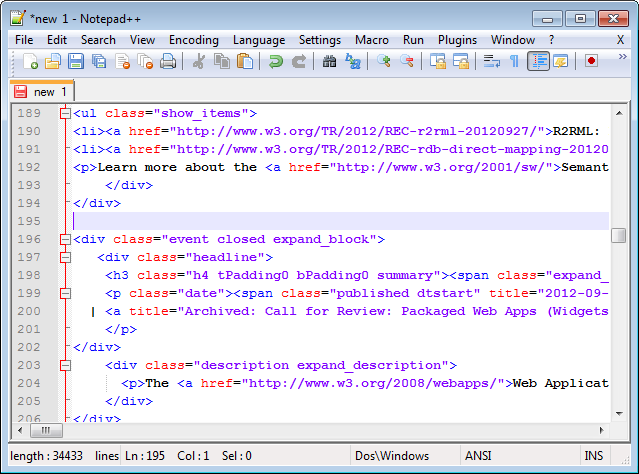
Вот как это будет выглядеть, если вы создадите свой веб-сайт для школьного проекта, используя эти 3 разных метода.
Использование HTML и CSS для ручного кодирования вашего веб-сайта
- Этот метод займет от 4 до 12 дней, чтобы изучить основы HTML и CSS и настроить свой веб-сайт
- Для изучения двух языков программирования потребуются некоторые технические навыки.
- В результате вы получите веб-сайт, который может выглядеть не так профессионально, но продемонстрирует ваши навыки и преданность делу. Если вы хотите, чтобы ваш веб-сайт HTML был онлайн с действующим URL-адресом, вам необходимо купить домен и хостинг. Я рекомендую использовать BlueHost для хостинга как самую дешевую и удобную платформу для начинающих. В противном случае ваш веб-сайт будет работать локально с USB-накопителя или папки с файлами. при открытии через веб-браузер.
HTML и CSS являются основными языками программирования любого веб-сайта. Когда я впервые изучил HTML и CSS, это был очень интересный и полезный опыт.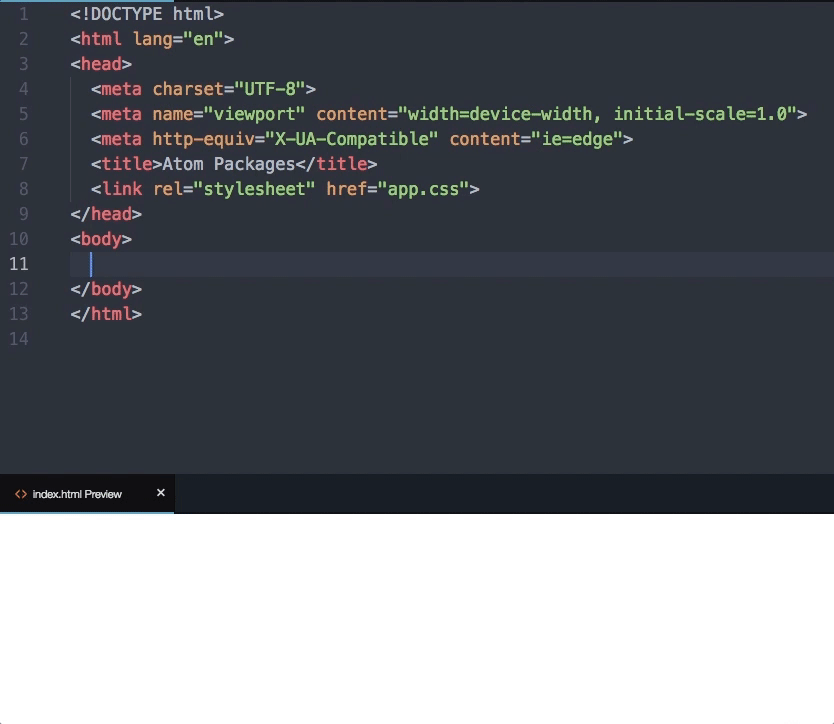 На самом деле, я научился этому, чтобы самому сделать сайт о сапсане для школьного проекта.
На самом деле, я научился этому, чтобы самому сделать сайт о сапсане для школьного проекта.
Чтобы приступить к изучению HTML и CSS для создания своего первого веб-сайта, вам сначала понадобится текстовый редактор. Notepad ++, вероятно, наиболее популярен при кодировании веб-сайтов, но Sublime Text 3 — мой личный фаворит из-за того, как красиво он выглядит.
Получив редактор, настроим файлы сайта.
- Создайте папку на рабочем столе и назовите ее как хотите.
- Внутри папки щелкните правой кнопкой мыши и выберите «Создать» > «Документ с форматированным текстом» (в Windows Mac это может немного отличаться).
- Затем переименуйте файл в index.html , у него может появиться всплывающее окно с вопросом, уверены ли вы в чем-то, и просто нажмите «Да», чтобы подтвердить изменение имени.
- Наконец, откройте этот новый HTML-файл в новом текстовом редакторе, чтобы вы могли начать кодирование.
Далее вам нужно начать с видео.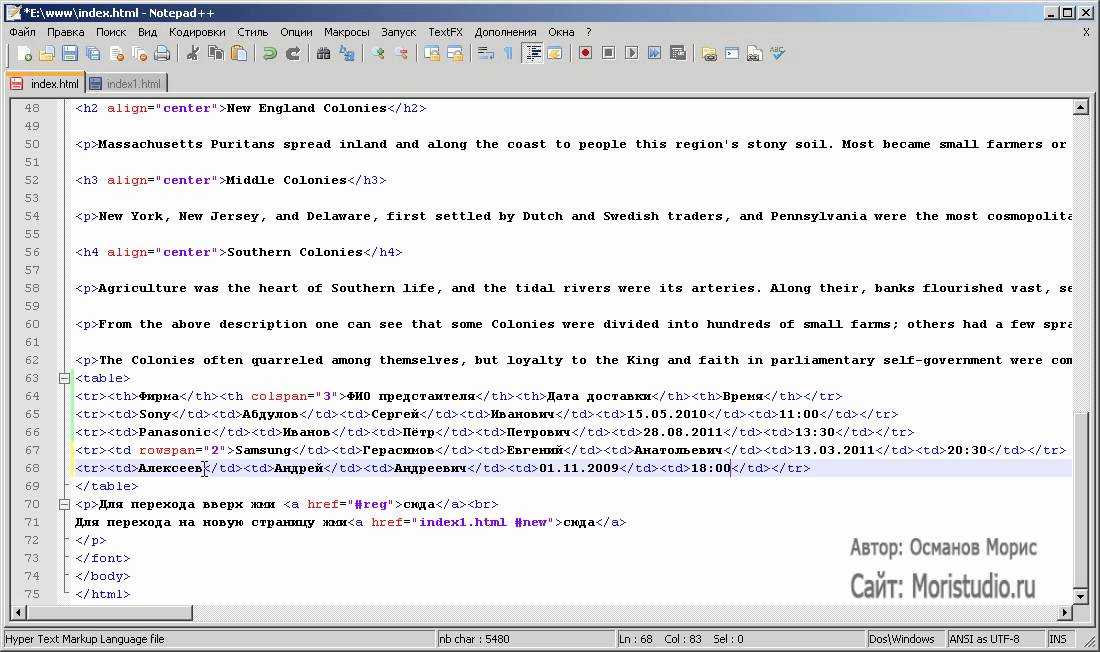 Видео отлично подходят для визуальных учеников и сопровождают их при написании кода. Внимательно, вы можете читать учебник W3 Schools страница за страницей, нажимая кнопку «Далее» внизу, чтобы изучать HTML и CSS в своем собственном темпе.
Видео отлично подходят для визуальных учеников и сопровождают их при написании кода. Внимательно, вы можете читать учебник W3 Schools страница за страницей, нажимая кнопку «Далее» внизу, чтобы изучать HTML и CSS в своем собственном темпе.
Вот отличное видео для начала. Если вы хотите найти что-то другое, вы можете просто выполнить поиск по запросу «html css tutorial» на YouTube.
Изучив основы и опробовав HTML-код самостоятельно, вы должны приступить к планированию и каркасу своего веб-сайта. Это ошибка, которую я всегда совершал, когда только начинал, программируя до плана. Если вы сделаете это, ваш сайт получится уродливым и бессмысленным – ваш выбор!
После четкого плана и каркаса приступайте к созданию веб-сайта.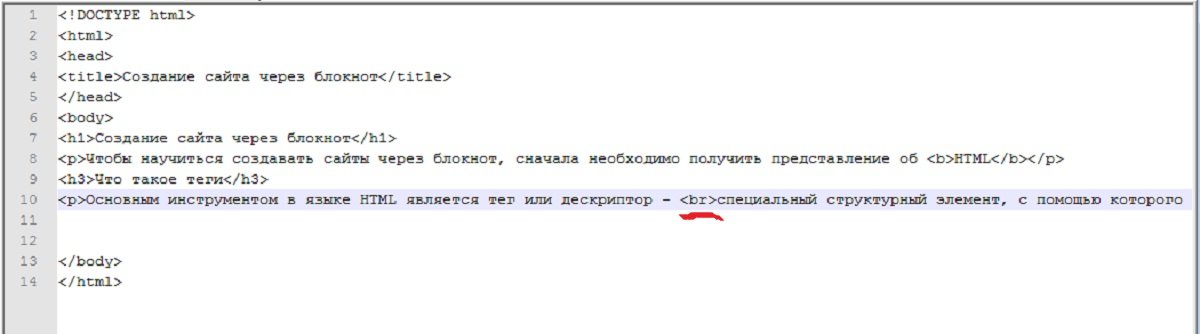 Это займет много времени и практики, так что наберитесь терпения.
Это займет много времени и практики, так что наберитесь терпения.
Вот как выглядел мой первый веб-сайт, когда я только учился:
Использование SquareSpace для создания веб-сайта
- Этот метод займет 2-4 дня, чтобы изучить Squarespace и настроить веб-сайт
- Squarespace не требует никаких технические навыки для создания веб-сайта, но если вы хотите, чтобы окончательный веб-сайт был доступен по действующему URL-адресу, вам придется платить ежемесячно (начиная с 12 долларов в месяц). В противном случае вы можете использовать 15-дневную бесплатную пробную версию и войти на свой веб-сайт, чтобы показать его в частном порядке.
- В результате вы получите профессиональный и чистый веб-сайт.
Если вы хотите как можно быстрее создать базовый веб-сайт за несколько долларов, Squarespace должен стать вашим выбором номер один.
Чтобы начать работу со SquareSpace, создайте учетную запись, а затем выберите шаблон/тему, с которой хотите начать.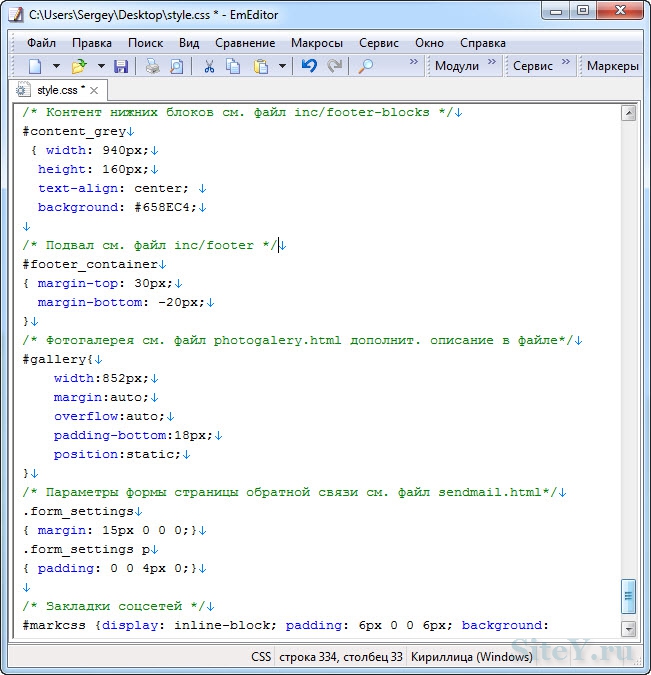
Чтобы научиться работать с Squarespace, нужно просто использовать его пару часов, чтобы привыкнуть к тому, где все находится и как это работает.
Если вы решите использовать Squarespace, имейте в виду, что он ограничен различными функциями, которые может иметь ваш веб-сайт. Например, вам нужны всплывающие окна? Очень жаль! Хотите слайдер? Не происходит.
Помните, что Squarespace хорош только для текста, изображений и некоторых основных функций электронной коммерции, если это необходимо, поэтому имейте это в виду, когда думаете о переходе на Squarespace.
Использование WordPress для создания веб-сайта
- Этот метод займет 4-8 дней, чтобы изучить и настроить веб-сайт
- Сам WordPress бесплатен, но вам потребуется заплатить за домен и хостинг. Я рекомендую использовать BlueHost для хостинга как самую дешевую и удобную платформу для начинающих. Или вы можете запустить его локально с помощью XAMPP.
- В результате получится профессионально выглядящий блог (или хороший контент-ориентированный веб-сайт, если вы потратите на это время).
 Отличная платформа для ведения блога с авторами статей
Отличная платформа для ведения блога с авторами статей
WordPress является отраслевым стандартом для создания веб-сайтов. Этот веб-сайт (архитектор веб-сайта) создан с использованием WordPress. С помощью WordPress вы можете создать практически любой веб-сайт, который только можете себе представить, не обладая знаниями в области программирования. Обладая знаниями в области программирования, вы можете продвинуть свой веб-сайт WordPress намного дальше.
Существует 2 типа WordPress: wordpress.org и wordpress.com. WordPress.com похож на Squarespace, но с ограниченной функциональностью и тарифными планами. WordPress.org — это бесплатный фреймворк, который вы можете скачать (бесплатно), чтобы создать свой собственный уникальный веб-сайт без ограничений.
Вы можете использовать wordpress.com в качестве альтернативы Squarespace для создания простого веб-сайта, но если вы используете структуру wordpress.org, ваш веб-сайт может быть без ограничений.
Чтобы начать работу с wordpress. org, вам необходимо купить домен и хостинг для веб-сайта. Обычно это около 15 долларов в год за домен и 3-20 долларов в месяц за хостинг.
org, вам необходимо купить домен и хостинг для веб-сайта. Обычно это около 15 долларов в год за домен и 3-20 долларов в месяц за хостинг.
Получив хостинг, вы можете установить платформу WordPress одним нажатием кнопки в инструментах хостинга.
После установки WordPress перейдите в раздел «Внешний вид» > «Темы» и выберите один из бесплатных шаблонов тем. Оттуда нужно создавать страницы и сообщения, чтобы сделать веб-сайт, который вы хотите. Вы даже можете установить плагины, которые представляют собой небольшие виджеты или мини-программы, которые сделают ваш сайт еще более функциональным и полезным.
Если вы не хотите создавать и кодировать свой собственный WordPress, вы можете использовать профессионально созданную тему или просмотреть некоторые из них на ThemeForest от Envato Market — это единственное лучшее место, где можно найти лучшие темы WordPress.
WordPress довольно большой, поэтому потребуется время, чтобы изучить его и полностью изучить. WordPress настолько популярен, что в 9 случаях из 10, если вы погуглите, как сделать что-то конкретное в WordPress, вы найдете множество ресурсов, которые вам помогут.
Если вы хотите изучить веб-дизайн, WordPress и стать эффективным веб-разработчиком, загляните на мой канал YouTube, чтобы создавать превосходные веб-сайты.
Установка базового программного обеспечения — обучение веб-разработке
- Обзор: начало работы в Интернете
- Следующий
В Установка базового программного обеспечения мы покажем вам, какие инструменты вам нужны для простой веб-разработки и как их правильно установить.
В этой статье мы предоставим вам самый минимум — текстовый редактор и несколько современных веб-браузеров.
Установка текстового редактора
Вероятно, на вашем компьютере уже установлен базовый текстовый редактор. По умолчанию Windows включает Блокнот, а macOS поставляется с TextEdit. Дистрибутивы Linux различаются; выпуск Ubuntu 22.04 LTS по умолчанию поставляется с текстовым редактором GNOME.
Для веб-разработки вы, вероятно, справитесь лучше, чем Блокнот или TextEdit. Мы рекомендуем начать с Visual Studio Code — бесплатного редактора, предлагающего предварительный просмотр в реальном времени и подсказки по коду.
Мы рекомендуем начать с Visual Studio Code — бесплатного редактора, предлагающего предварительный просмотр в реальном времени и подсказки по коду.
Установка современных веб-браузеров
Сейчас мы установим несколько настольных веб-браузеров, чтобы протестировать наш код. Выберите свою операционную систему ниже и щелкните соответствующие ссылки, чтобы загрузить установщики для ваших любимых браузеров:
- Linux: Фаерфокс, Хром, Опера, Храбрый.
- Windows: Firefox, Chrome, Opera, Microsoft Edge, Brave (Windows 10 поставляется с Edge по умолчанию; в противном случае вам следует установить альтернативный браузер).
- macOS: Firefox, Chrome, Opera, Safari, Brave (macOS и iOS поставляются с Safari по умолчанию).
Прежде чем продолжить, вы должны установить по крайней мере два из этих браузеров и подготовить их к тестированию.
Установка локального веб-сервера
Некоторые примеры должны быть запущены веб-сервером для успешной работы.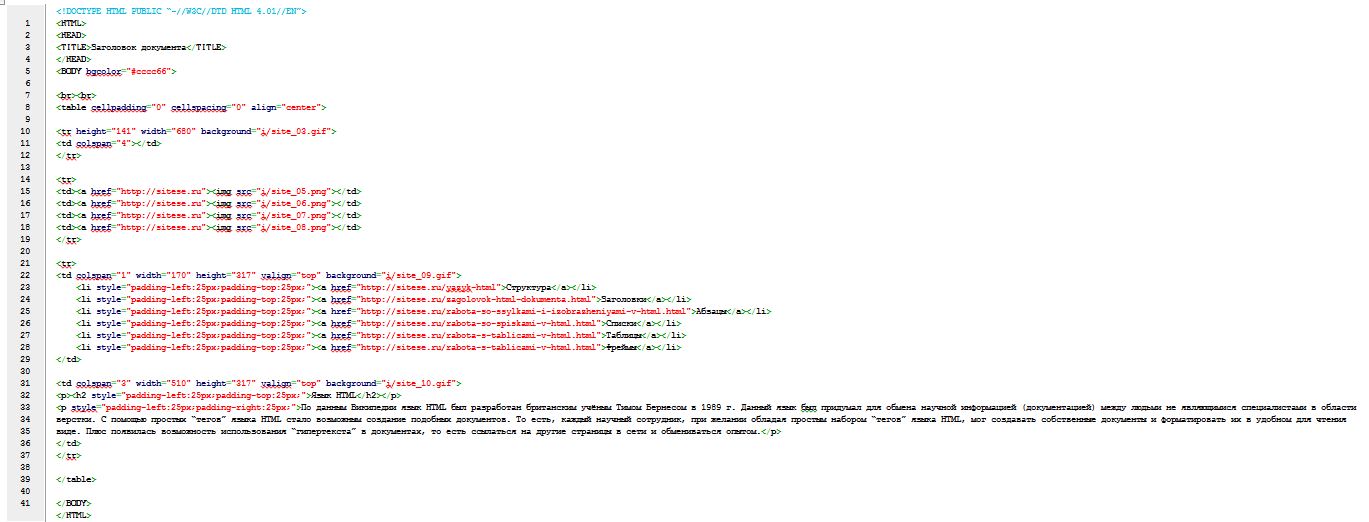 Вы можете узнать, как это сделать, в разделе Как настроить локальный тестовый сервер?
Вы можете узнать, как это сделать, в разделе Как настроить локальный тестовый сервер?
Следующий список выглядит пугающе, но, к счастью, вы можете начать веб-разработку, ничего не зная о большинстве из них.
- Компьютер . Возможно, для некоторых это звучит очевидно, но некоторые из вас читают эту статью на своем телефоне или на библиотечном компьютере. Для серьезной веб-разработки лучше инвестировать в настольный компьютер или ноутбук под управлением Windows, macOS или Linux.
- Текстовый редактор для написания кода. Это может быть текстовый редактор (например, Visual Studio Code, Notepad++, Sublime Text, GNU Emacs или VIM) или гибридный редактор (например, Dreamweaver или WebStorm). Редакторы офисных документов не подходят для этого использования, поскольку они полагаются на скрытые элементы, которые мешают механизмам рендеринга, используемым веб-браузерами.
- Веб-браузеры для тестирования кода.
 В настоящее время наиболее часто используемыми браузерами являются Firefox, Chrome, Opera, Safari, Internet Explorer и Microsoft Edge. Вы также должны проверить, как ваш сайт работает на мобильных устройствах и в любых старых браузерах, которые ваша целевая аудитория может использовать (например, IE 8–10). Lynx, терминальный веб-браузер с текстовым интерфейсом, отлично подходит для просмотра того, как ваш сайт воспринимается слабовидящими пользователями.
В настоящее время наиболее часто используемыми браузерами являются Firefox, Chrome, Opera, Safari, Internet Explorer и Microsoft Edge. Вы также должны проверить, как ваш сайт работает на мобильных устройствах и в любых старых браузерах, которые ваша целевая аудитория может использовать (например, IE 8–10). Lynx, терминальный веб-браузер с текстовым интерфейсом, отлично подходит для просмотра того, как ваш сайт воспринимается слабовидящими пользователями. - Графический редактор , такой как GIMP, Figma, Paint.NET, Photoshop, Sketch или XD, для создания изображений или графики для ваших веб-страниц.
- Система контроля версий для управления файлами на серверах, совместной работы над проектом в команде, совместного использования кода и ресурсов и предотвращения конфликтов при редактировании. На данный момент Git является самой популярной системой контроля версий наряду с хостингом GitHub или GitLab.
- FTP-программа , используемая на старых учетных записях веб-хостинга для управления файлами на серверах (для этой цели Git все чаще заменяет FTP).
 Доступно множество программ (S)FTP, включая Cyberduck, Fetch и FileZilla.
Доступно множество программ (S)FTP, включая Cyberduck, Fetch и FileZilla. - Система автоматизации, , такая как Webpack, Grunt или Gulp, для автоматического выполнения повторяющихся задач, таких как минимизация кода и запуск тестов.
- Библиотеки, фреймворки и т. д. для ускорения написания общих функций. Библиотека, как правило, представляет собой существующий файл JavaScript или CSS, который предоставляет готовые функции, которые вы можете использовать в своем коде. Фреймворк развивает эту идею дальше, предлагая полную систему с некоторыми пользовательскими синтаксисами, на основе которых вы можете написать веб-приложение.
- Больше инструментов!
- Обзор: начало работы в Интернете
- Следующий
- Установка базового ПО
- Как будет выглядеть ваш сайт?
- Работа с файлами
- Основы HTML
- Основы CSS
- Основы JavaScript
- Публикация вашего веб-сайта
- Как работает Интернет
Последнее изменение:


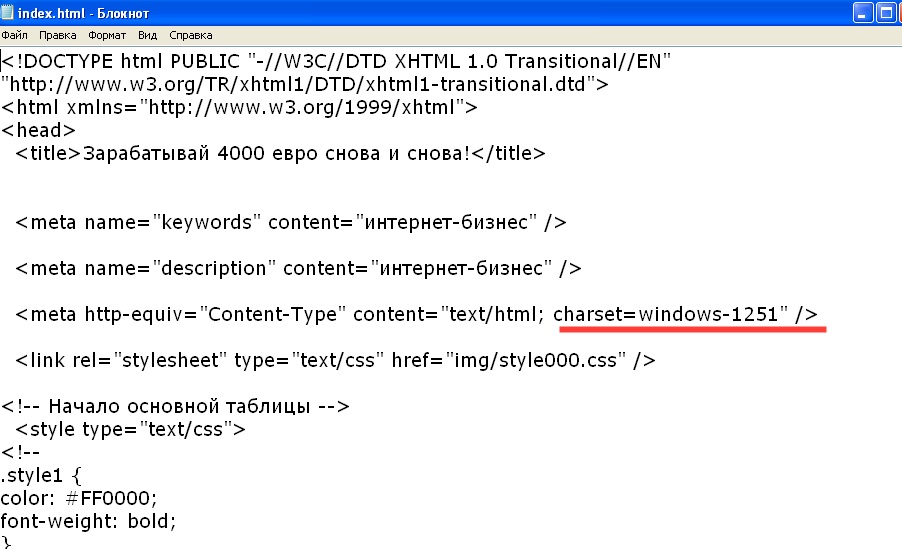 Если у вас есть вложенные тэги, то выделяйте их отступлением от левого края документа — такое размещение поможет лучше разбирать код.
Если у вас есть вложенные тэги, то выделяйте их отступлением от левого края документа — такое размещение поможет лучше разбирать код.
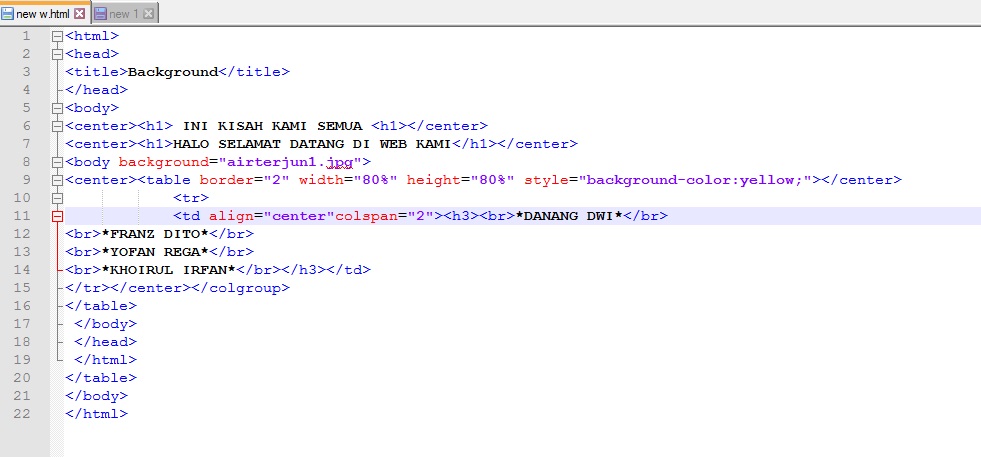 Отличная платформа для ведения блога с авторами статей
Отличная платформа для ведения блога с авторами статей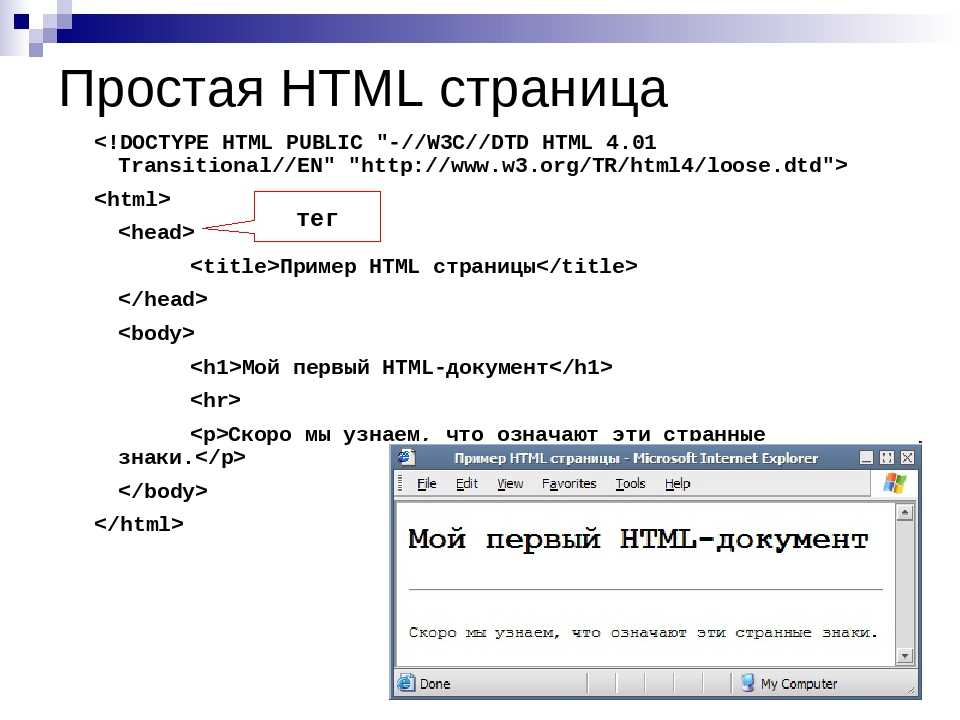 В настоящее время наиболее часто используемыми браузерами являются Firefox, Chrome, Opera, Safari, Internet Explorer и Microsoft Edge. Вы также должны проверить, как ваш сайт работает на мобильных устройствах и в любых старых браузерах, которые ваша целевая аудитория может использовать (например, IE 8–10). Lynx, терминальный веб-браузер с текстовым интерфейсом, отлично подходит для просмотра того, как ваш сайт воспринимается слабовидящими пользователями.
В настоящее время наиболее часто используемыми браузерами являются Firefox, Chrome, Opera, Safari, Internet Explorer и Microsoft Edge. Вы также должны проверить, как ваш сайт работает на мобильных устройствах и в любых старых браузерах, которые ваша целевая аудитория может использовать (например, IE 8–10). Lynx, терминальный веб-браузер с текстовым интерфейсом, отлично подходит для просмотра того, как ваш сайт воспринимается слабовидящими пользователями. Доступно множество программ (S)FTP, включая Cyberduck, Fetch и FileZilla.
Доступно множество программ (S)FTP, включая Cyberduck, Fetch и FileZilla.